
写真に隠したい部分がある時、どうすればいいでしょうか?ステッカーやスタンプをかけたり、ペンで落書きして隠したりするなどの方法がありますが、写真のぼかし加工や画像にモザイクを入れるのも便利な方法ですよ。この記事では、シンプル且つ便利な画像ぼかし・モザイク加工アプリを3本ピックアップして、みなさんに紹介します。
無料ダウンロード
写真にぼかし・モザイクをかける方法
「Apowersoft画像背景消しゴム」
最初に紹介する写真ぼかしを入れるアプリはApowersoft画像背景消しゴムです。こちらのアプリは画像背景透過を主な機能としているが、写真透かし消去機能では、簡単に写真にぼかしを入れ、AI自動的に写真や画像から不要なものを消すことができます。
- アプリを開いて、「写真透かし消去」をタップします。
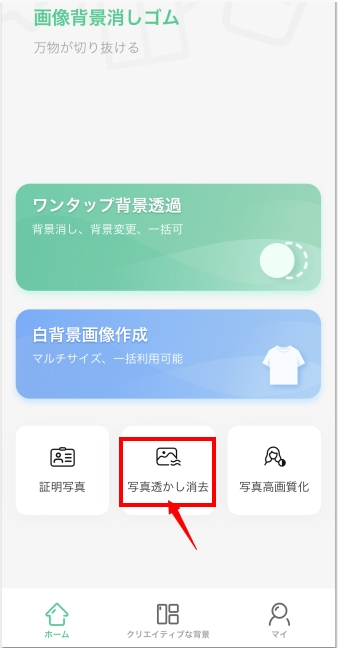
- 編集したい写真を読み込みます。
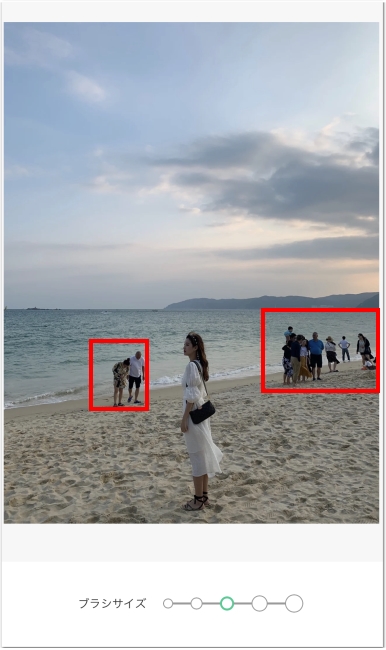
- ぼかし入れたいまたは消したいところを指でタップして赤く塗ります。「✓」ボタンをタップして、消去を実行します。
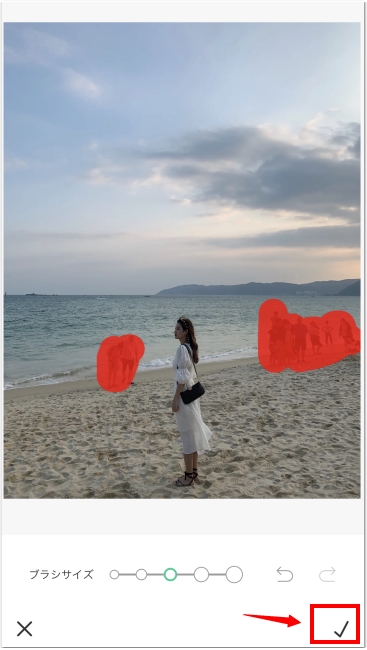
- 仕上がりを確認して、「ロゴなしで保存」をタップして、写真をスマホに保存します。

「透かし消去ソフト」
「透かし消去ソフト」は画像や動画からウォーターマーク、ロゴなどを含む全ての不要のものを消すことができるソフトで、写真上の日付スタンプの削除やキズの修復、画像のモザイク・ぼかし加工などにも利用できます。
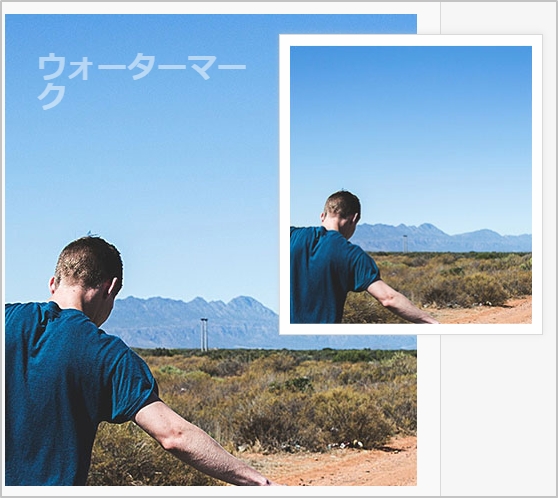
「モザイク ぼかし&モザイク加工アプリ」
続いて紹介するのは「モザイク ぼかし&モザイク加工アプリ」です。名前通りに、これは写真にモザイク・ぼかしを入れる専用のアプリです。機能が限りなくシンプルなので、操作も簡単だし、動作も軽いので、快適に「ぼかし」「モザイク」が入れられます。
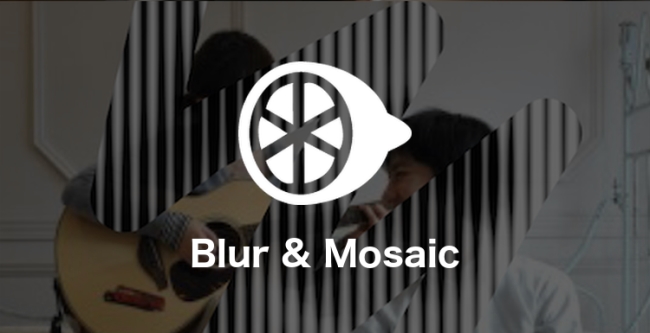
「モザイク ぼかし & モザイク加工アプリ」を起動して、保存してある写真を加工
する場合、右側の「アルバム」マークをタップして、ぼかしかけたい写真を選びます。10種類のぼかし・モザイクから、好きなスタイルを決めて、ペン先の範囲の広さを「太さ」で設定して、「強さ」でぼかし・モザイク加工の深さを選びます。全部を決めたら、あとはぼかし・モザイクを入れたいところを指でゴシゴシすればOKです。最後に下向きの矢印をタップして、ぼかし加工が済んだ画像を保存します。
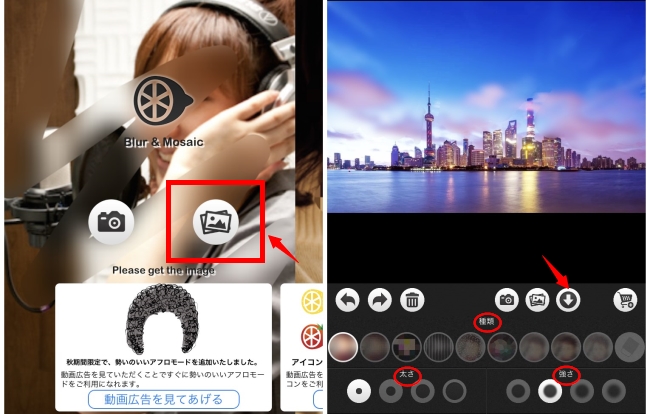
特徴:
- ぼかしの種類が豊富
- 指でなぞって簡単にぼかせる
「ぼかし加工」
「ぼかし加工」はぼかしやモザイクがかけられる動画・写真加工アプリです。どんな写真でも気軽に「ぼかし」をかけて、背景、被写体どちらも簡単に加工できます。ズームやドットなど、豊富なぼかしの種類があり、輝度・彩度・コントラストなどの色補正も楽にできます。
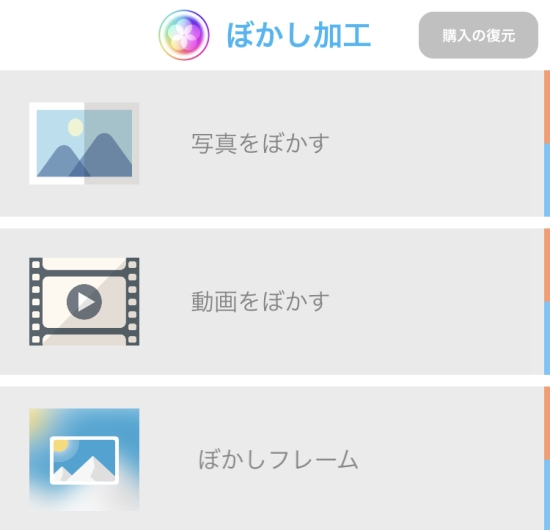
アプリを開いて、「写真をぼかす」>新規編集をタップして、カメラロールから写真を選んで、「完了」をタップしてインポートします。ぼかしをかける方法からぼかしモードを選択します。必要に応じて、ぼかしの種類や設定、色調などを調整すれば、写真ぼかし加工が出来上がりです。最後に保存またはシェアをします。
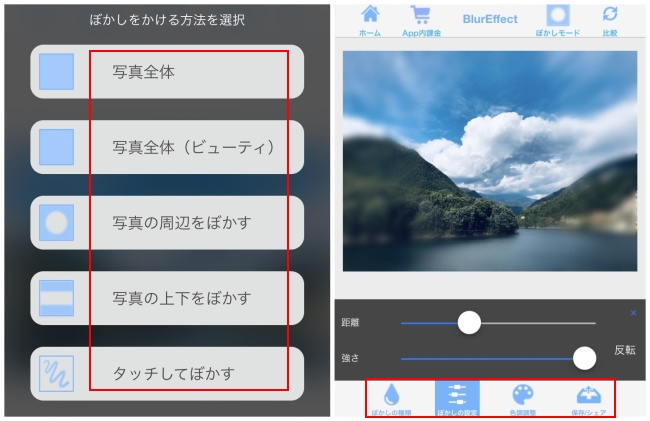
特徴:
- ぼかしの強弱・範囲を調節可能
- 美肌にできるビューティぼかしモードがある
- 動画にもモザイクを追加することが可能
上記のダウンロードボタンをクリックして、「透かし消去ソフト」をパソコンに入れます。ソフトを立ち上げて、「動画の透かし」を選択して、「画像を追加」をクリックして、写真ファイルをインポートします。右側のレビュー画面でマウスをドラッグ&ドロップして、モザイクを入れる範囲を選定します。最後に「変換」をクリックすれば、モザイクをかけた写真が自動的に出力されます。
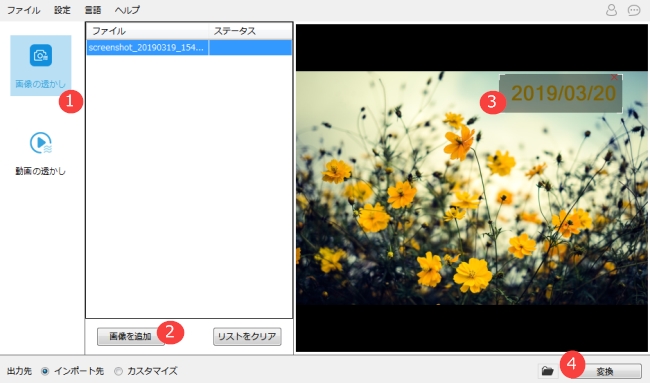
特徴:
- パソコンで使える無料ソフト
- 動画にモザイクをかける、ビデオのウォーターマークを消すことも可能
- 画質無劣化で保存できる
後書き
今回は写真にぼかし・モザイクをかけるアプリを以上で紹介しました。顔隠しなどのプライバー保護ができるほかに、写真の背景にぼかしを入れることで、一気にプロっぽいデジカメや一眼レフで撮ったような写真にも加工できます。みなさんもぜひ上記のアプリで画像ぼかし加工をやってみてくださいね。
無料ダウンロード

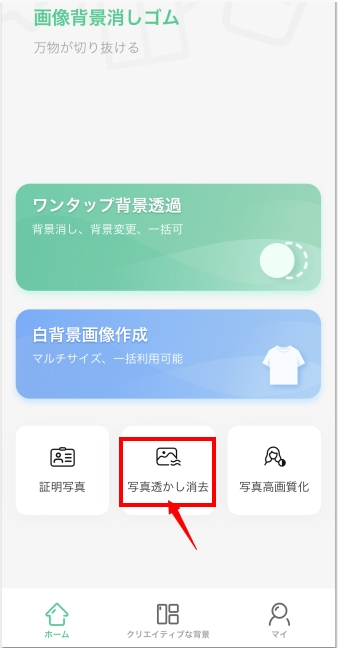
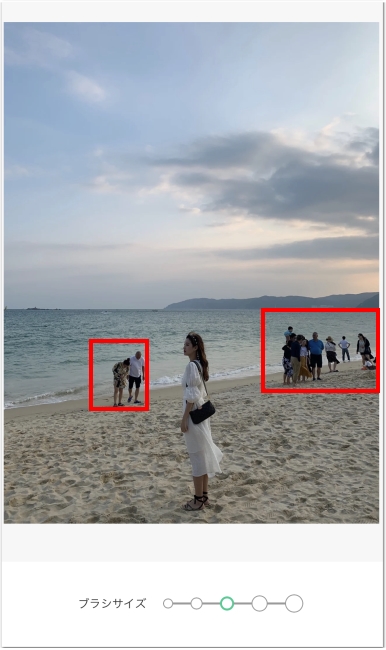
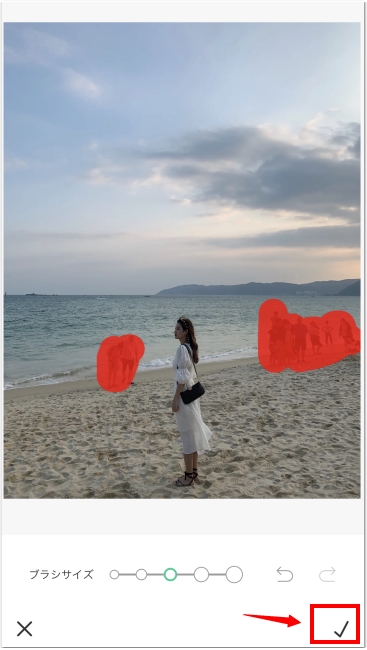


コメントを書く